Page 1

Gebruikershandleiding Nokia 2710
Uitgave 2.2
Page 2

2 Inhoudsopgave
Inhoudsopgave
Veiligheid 4
Ondersteuning 5
Aan de slag 5
SIM-kaart en batterij plaatsen 5
Een microSD-kaart plaatsen 6
Verwijder de microSD-kaart 6
De batterij opladen 7
GSM-antenne 7
Headset 8
Een USB-gegevenskabel aansluiten 8
Magneten en magnetische velden 9
Toetsen en onderdelen 9
Toegangscodes 10
In- of uitschakelen 10
Startscherm 10
Toetsenslot 11
Uw apparaat gebruiken zonder SIMkaart 11
Toepassingen die op de achtergrond
worden uitgevoerd 11
Oproepen 12
Oproepen plaatsen en
beantwoorden 12
Luidspreker 12
Snelkeuzetoetsen 12
Tekst invoeren 13
Tekstmodi 13
Gewone tekstinvoer 13
Tekstinvoer met woordenboek 13
Door de menu's navigeren 14
Berichten 14
Tekst- en multimediaberichten 14
Flitsberichten 15
Nokia Xpress-audioberichten 16
Nokia Mail 16
Voicemail 17
Berichtinstellingen 17
Contacten 17
Oproeplog 18
Instellingen 18
Profielen 18
Tonen 19
Scherm 19
Datum en tijd 19
Snelkoppelingen 19
Synchronisatie en back-up 19
Connectiviteit 20
Telefooninstellingen voor oproepen 21
Accessoires 22
Configuratie 22
Fabrieksinstellingen terugzetten 22
Operatormenu 22
Galerij 22
Toepassingen 23
Wekker 23
Agenda en takenlijst 23
Extra 24
Camera en video 24
FM-radio 25
Recorder 26
Mediaspeler 26
Kaarten 27
Over Kaarten 27
Inleiding 28
Naar uw bestemming navigeren 29
Web of internet 31
Verbinding maken met een
webservice 32
SIM-diensten 32
Groene tips 32
Energie besparen 32
Page 3

Recyclen 33
Meer informatie 33
Product- en
veiligheidsinformatie 33
Index 41
Inhoudsopgave 3
Page 4

4 Veiligheid
Veiligheid
Lees deze eenvoudige richtlijnen. Het niet opvolgen van de richtlijnen kan gevaarlijk of
onwettig zijn. Lees de volledige gebruikershandleiding voor meer informatie.
SCHAKEL HET APPARAAT ALLEEN IN ALS HET VEILIG IS
Schakel het apparaat niet in als het gebruik van mobiele telefoons verboden
is of als dit storing of gevaar zou kunnen opleveren.
VERKEERSVEILIGHEID HEEFT VOORRANG
Houdt u aan de lokale wetgeving. Houd tijdens het rijden uw handen vrij om
uw voertuig te besturen. De verkeersveiligheid dient uw eerste prioriteit te
hebben terwijl u rijdt.
STORING
Alle draadloze apparaten kunnen gevoelig zijn voor storing. Dit kan de
werking van het apparaat negatief beïnvloeden.
SCHAKEL HET APPARAAT UIT IN GEBIEDEN WAARBINNEN EEN GEBRUIKSVERBOD GELDT
Houd u aan alle mogelijke beperkende maatregelen. Schakel het apparaat uit
in vliegtuigen en in de nabijheid van medische apparatuur, brandstof,
chemicaliën of gebieden waar explosieven worden gebruikt.
DESKUNDIG ONDERHOUD
Dit product mag alleen door deskundigen worden geïnstalleerd of
gerepareerd.
TOEBEHOREN EN BATTERIJEN
Gebruik alleen goedgekeurde toebehoren en batterijen. Sluit geen
incompatibele producten aan.
WATERBESTENDIGHEID
Het apparaat is niet waterbestendig. Houd het apparaat droog.
Page 5

Ondersteuning 5
Ondersteuning
Als u meer wilt weten over hoe u uw product kunt gebruiken of als u niet zeker weet
hoe uw apparaat behoort te werken, gaat u naar www.nokia.com/support. Voor
mobiele apparaten kijkt u op www.nokia.mobi/support.
Als u hiermee het probleem niet kunt oplossen, gaat u als volgt te werk:
• Schakel uw apparaat opnieuw in. Schakel het apparaat uit en verwijder de batterij.
Plaats de batterij na ongeveer een minuut weer in het apparaat en schakel het
apparaat in.
• Stel de oorspronkelijke fabriekswaarden weer in.
• Werk uw apparaatsoftware bij.
Als het probleem nog steeds niet is opgelost, neemt u contact op met Nokia om het
apparaat te laten repareren. Ga naar www.nokia.com/repair. Voordat u het apparaat
opstuurt voor reparatie, moet u altijd een back-up van de gegevens op het apparaat
maken.
Aan de slag
SIM-kaart en batterij plaatsen
Batterij veilig verwijderen. Schakel het apparaat altijd uit en ontkoppel de lader voordat
u de batterij verwijdert.
De SIM-kaart en de contactpunten van de kaart kunnen gemakkelijk door krassen of
buigen worden beschadigd. Wees daarom voorzichtig wanneer u de kaart vastpakt,
plaatst of verwijdert.
1 Schuif op de achtercover omlaag en verwijder deze (1).
2 Verwijder de batterij (2).
3 Plaats de SIM-kaart. Zorg ervoor dat het contactgebied op de kaart naar beneden is
gericht en dat de schuine hoek van de kaart naar de onderkant van het apparaat
wijst (3, 4, 5).
4 Plaats de batterij en de achtercover terug (6, 7).
Page 6

6 Aan de slag
Een microSD-kaart plaatsen
Gebruik alleen compatibele microSD-kaarten die door Nokia is goedgekeurd voor
gebruik met dit apparaat. Nokia maakt gebruik van goedgekeurde industriële normen
voor geheugenkaarten, maar sommige merken zijn mogelijk niet geheel compatibel
met dit apparaat. Incompatibele kaarten kunnen de kaart en het apparaat beschadigen
en gegevens op de kaart aantasten.
De telefoon is geschikt voor microSD-kaarten met een capaciteit tot 16 GB.
Het is mogelijk dat het apparaat met een compatibele geheugenkaart is geleverd en
dat deze kaart al in het apparaat is geïnstalleerd. Als dit niet het geval is, doet u het
volgende:
1 Open het klepje van de sleuf voor de geheugenkaart.
2 Steek de geheugenkaart met het contactgebied naar boven in de sleuf en duw de
kaart naar binnen totdat hij vastklikt.
3 Sluit het klepje van de sleuf voor de geheugenkaart.
Verwijder de microSD-kaart
Belangrijk: Verwijder de geheugenkaart niet op het moment dat er een bewerking
wordt uitgevoerd waarbij de kaart wordt gebruikt. Hierdoor kunnen de kaart en het
apparaat beschadigd worden en kunnen gegevens op de kaart worden aangetast.
U kunt de geheugenkaart tijdens het gebruik van de telefoon verwijderen of
terugplaatsen zonder dat u het apparaat uitzet, maar zorg ervoor dat de geheugenkaart
door geen enkele toepassing wordt gebruikt.
Page 7

Aan de slag 7
De batterij opladen
De batterij is in de fabriek al gedeeltelijk opgeladen. Als het apparaat aangeeft dat het
batterijniveau laag is, moet u het volgende doen:
1 Sluit de lader aan op een gewone wandcontactdoos.
2 Sluit de lader aan op het apparaat.
3 Wanneer de batterij aangeeft volledig opgeladen te zijn, koppelt u de lader los van
het apparaat en haalt u de stekker uit het stopcontact.
U hoeft de batterij niet een bepaalde tijd op te laden en u kunt het apparaat al gebruiken
terwijl het nog aan het laden is. Als de batterij volledig ontladen is, kan het enkele
minuten duren voordat de indicator voor het laden van de batterij op het scherm wordt
weergegeven en u weer met het apparaat kunt bellen.
GSM-antenne
Het apparaat kan interne en externe antennes hebben. Vermijd onnodig contact met
het gebied rond de antenne als de antenne aan het zenden of ontvangen is. Contact
met antennes kan de kwaliteit van de communicatie nadelig beïnvloeden en kan tijdens
gebruik leiden tot een hoger stroomverbruik en tot een kortere levensduur van de
batterij.
In de afbeelding is het GSM-antennegebied grijs gemarkeerd.
Page 8

8 Aan de slag
Headset
Waarschuwing:
Wanneer u de hoofdtelefoon gebruikt, kan uw vermogen om geluiden van buitenaf te
horen negatief worden beïnvloed. Gebruik de hoofdtelefoon niet wanneer dit uw
veiligheid in gevaar kan brengen.
Als u externe apparaten of hoofdtelefoons op de netstroomconnector van Nokia aansluit
die niet door Nokia zijn goedgekeurd voor gebruik met dit apparaat, moet u extra letten
op het geluidsniveau.
Sluit geen producten aan die een uitgangssignaal afgeven, aangezien het apparaat dan
beschadigd kan raken. Sluit geen energiebron aan op de netstroomconnector van Nokia.
Een USB-gegevenskabel aansluiten
Sluit een compatibele USB-gegevenskabel aan op de USB-connector. U moet eventueel
een USB-kabel afzonderlijk kopen.
Selecteer Menu > Instellingen > Connectiviteit > USB-gegevenskabel en de
gewenste modus als u de USB-instellingen wilt wijzigen.
Page 9

Magneten en magnetische velden
Houd het apparaat uit de buurt van magneten en magneetvelden.
Toetsen en onderdelen
1 Luistergedeelte
2 Scherm
3 Selectietoetsen
4 Navi™-toets (bladertoets)
5 Beltoets
6 Toetsenblok
7 Toets Kaarten
8 Einde / Aan/uit-toets
9 Microfoon
Aan de slag 9
10 Cameralens
11 Luidspreker
12 Oogje van polsband
Page 10

10 Aan de slag
13 Aansluiting voor hoofdtelefoon/Nokia AV-aansluiting (3,5 mm)
14 Aansluiting lader
15 Opnametoets
16 Micro USB-kabelconnector
17 Sleuf voor geheugenkaart
Toegangscodes
Met de beveiligingscode kunt u uw apparaat beschermen tegen onbevoegd gebruik. De
vooraf ingestelde code is 12345. U kunt de code maken en wijzigen en het apparaat
instellen zodat het om de code vraagt. Houd de code geheim en veilig opgeborgen,
gescheiden van het apparaat. Als u de code vergeet en het apparaat wordt vergrendeld,
moet u uw apparaat wegbrengen voor onderhoud. Mogelijk worden hiervoor extra
kosten in rekening gebracht en worden alle persoonlijke gegevens op uw apparaat
verwijderd. Neem voor meer informatie contact op met een Nokia Care-center of de
dealer waar u uw apparaat hebt gekocht.
De PIN-code die bij de SIM-kaart wordt geleverd beschermt de kaart tegen
ongeautoriseerd gebruik. De PIN2-code die bij sommige SIM-kaarten wordt geleverd is
vereist om sommige diensten te kunnen bereiken. Als u de PIN- of PIN2-code drie maal
achter elkaar verkeerd invoert, wordt u om de PUK- of PUK2-code gevraagd. Als u deze
niet hebt, neemt u contact op met uw serviceprovider.
De module-PIN is vereist voor toegang tot de gegevens in de beveiligingsmodule van
uw SIM-kaart. De handtekening-PIN kan nodig zijn voor de digitale handtekening. Het
blokkeerwachtwoord is vereist voor het blokkeren van oproepen.
Selecteer Menu > Instellingen > Beveiliging om in te stellen hoe het apparaat de
toegangscodes en beveiligingsinstellingen gebruikt.
In- of uitschakelen
Houd de aan/uit-toets ingedrukt.
Startscherm
Page 11

Aan de slag 11
1 Signaalsterkte van netwerk
2 Laadstatus van batterij
3 Indicatoren
4 Netwerknaam of operatorlogo
5 Klok
6 Datum (als het startscherm is uitgeschakeld)
7 Scherm
8 Functie van de linkerselectietoets
9 Functie van de bladertoets
10 Functie van de rechterselectietoets
Toetsenslot
De toetsen vergrendelen
Selecteer Menu en druk binnen 2,5 seconde op *.
De toetsen ontgrendelen
Selecteer Vrijgeven en druk binnen 1,5 seconde op *. Voer desgevraagd de
blokkeringscode in.
Een oproep beantwoorden terwijl het toetsenblok geblokkeerd is
Druk op de beltoets. Wanneer u een oproep beëindigt of niet aanneemt, worden de
toetsen automatisch weer vergrendeld.
Automatische toetsenblokvergrendeling instellen
Selecteer Menu > Instellingen > Telefoon > Aut. toets.blokk. > Aan en stel in na
hoeveel minuten het toetsenblok wordt vergrendeld.
Wanneer het apparaat is vergrendeld, kunt u mogelijk nog wel het geprogrammeerde
alarmnummer kiezen.
Uw apparaat gebruiken zonder SIM-kaart
Sommige functies van het apparaat, o.a. spelletjes, kunnen worden gebruikt zonder dat
een SIM-kaart is geplaatst. Functies die niet beschikbaar zijn in het offline profiel,
kunnen niet in menu's worden geselecteerd.
Toepassingen die op de achtergrond worden uitgevoerd
Als toepassingen op de achtergrond worden uitgevoerd, vergt dit extra
batterijcapaciteit en neemt de gebruiksduur van de batterij af.
Toepassingen die meestal op de achtergrond worden uitgevoerd zijn bijvoorbeeld de
toepassingen Radio en Muziekspeler.
Page 12
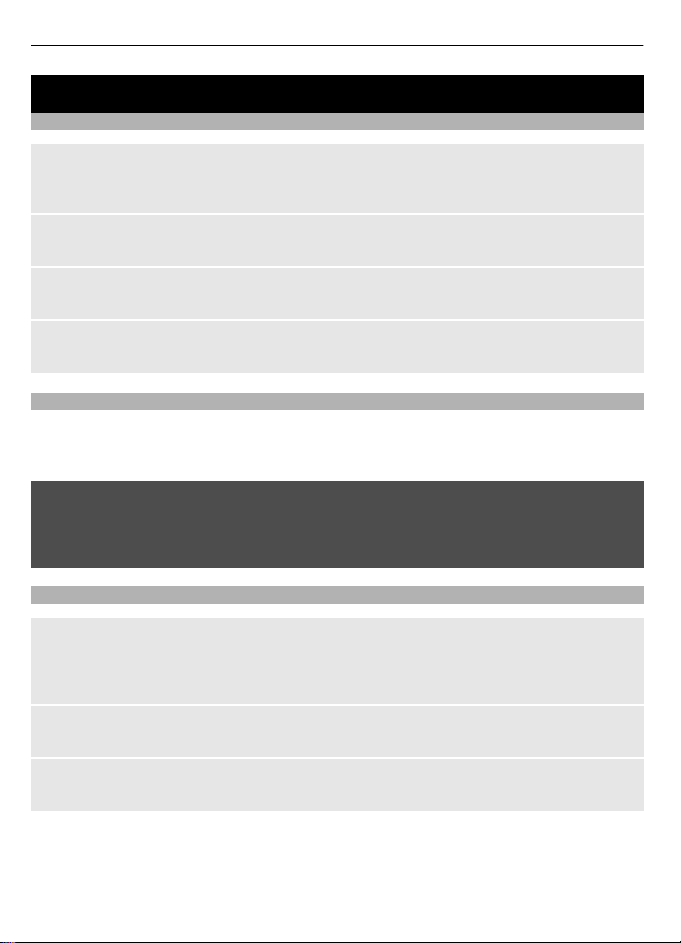
12 Oproepen
Oproepen
Oproepen plaatsen en beantwoorden
Een oproep plaatsen
Voer het telefoonnummer in, eventueel inclusief de landcode en het netnummer, en
druk op de beltoets.
Een inkomende oproep beantwoorden
Druk op de beltoets.
Een oproep weigeren
Druk op de beëindigingstoets.
Het volume aanpassen
Met de bladertoets omhoog of omlaag bladeren tijdens een telefoongesprek.
Luidspreker
Selecteer Luidspr. of Normaal om de luidspreker of het luistergedeelte te gebruiken
tijdens een gesprek. Deze voorzieningen zijn mogelijk niet op alle uitvoeringen
beschikbaar.
Waarschuwing:
Voortdurende blootstelling aan een hoog geluidsvolume kan uw gehoor beschadigen.
Luister naar muziek op een gematigd geluidsvolume. Houd het apparaat niet dicht bij
uw oor wanneer de luidspreker in gebruik is.
Snelkeuzetoetsen
Een telefoonnummer aan een cijfertoets toewijzen
Selecteer Menu > Contacten > Meer > Snelkeuze, blader naar het gewenste nummer
(2-9) en selecteer Wijs toe. Voer het gewenste telefoonnummer in of selecteer
Zoeken en een opgeslagen contact.
Snelkeuze activeren
Selecteer Menu > Instellingen > Oproepen > Snelkeuze > Aan.
Een nummer bellen via snelkeuzetoetsen
Houd in het startscherm de gewenste cijfertoets ingedrukt.
Page 13

Tekst invoeren 13
Tekst invoeren
Tekstmodi
Voor het invoeren van tekst (bijvoorbeeld in SMS-berichten) kunt u gewone tekstinvoer
of tekstvoorspelling gebruiken.
Houd tijdens het schrijven Opties even ingedrukt om over te schakelen van gewone
tekstinvoer (aangeduid met
omgekeerd. Tekstvoorspelling is niet voor alle talen beschikbaar.
Hoofdletters en kleine letters worden aangegeven door
Als u van hoofdletters wilt overschakelen op kleine letters of omgekeerd, drukt u op
#. Als u van letters wilt overschakelen op nummers (aangeduid met
ingedrukt en selecteert u Nummermodus. Als u van nummers wilt overschakelen naar
letters, houdt u # ingedrukt.
Als u een andere schrijftaal wilt instellen, selecteert u Opties > Schrijftaal.
Gewone tekstinvoer
Druk een of meer keren op een cijfertoets (2-9) totdat het gewenste teken verschijnt.
Welke tekens beschikbaar zijn, hangt af van de geselecteerde schrijftaal.
Als de volgende letter zich op dezelfde toets bevindt als de huidige, wacht u tot de cursor
weer verschijnt en voert u de letter in.
Druk herhaaldelijk op 1 om toegang te krijgen tot de meest gangbare
interpunctietekens en speciale karakters. Als u een lijst met speciale tekens wilt openen,
drukt u op *. Druk voor een spatie op 0.
Tekstinvoer met woordenboek
Tekstinvoer met woordenboek is gebaseerd op een ingebouwd woordenboek waar u
zelf woorden aan toe kunt voegen.
1 U begint een woord in te voeren met behulp van de cijfertoetsen 2 tot en met 9.
Druk voor een letter slechts éénmaal op de betreffende toets.
2 Om een woord te bevestigen, drukt u op de bladertoets naar rechts of typt u een
spatie.
• Als het woord niet correct is, drukt u herhaaldelijk op * en selecteert u het woord
uit de lijst.
• Als er een vraagteken (?) achter het woord staat, komt het woord dat u wilt
invoeren niet in het woordenboek voor. Als u het woord aan het woordenboek
wilt toevoegen, selecteert u Spellen. Voer het woord in met behulp van de
normale tekstinvoer en selecteer Opslaan.
• Als u een samengesteld woord wilt invoeren, voert u om te beginnen het eerste
gedeelte van het woord in. Bevestig de invoer door op de bladertoets naar
) naar tekstvoorspelling (aangeduid met ) en
, en .
) houdt u #
Page 14

14 Door de menu's navigeren
rechts te drukken. Typ vervolgens het laatste gedeelte van het woord en
bevestig het woord.
3 U begint met het invoeren van het volgende woord.
Door de menu's navigeren
De apparaatfuncties zijn verdeeld over verschillende menu's. Niet alle menufuncties of
opties worden hier beschreven.
Selecteer in het startscherm Menu en het gewenste menu en submenu.
Het huidige menuniveau verlaten
Selecteer Afsluiten of Terug.
Terugkeren naar het startscherm
Druk op de beëindigingstoets.
De menuweergave wijzigen
Selecteer Menu > Opties > Hoofdmenuwrgave.
Berichten
Maak en ontvang met uw apparaat berichten, zoals SMS- en MMS-berichten. De
berichtdiensten kunnen alleen worden gebruikt als ze worden ondersteund door uw
netwerk- of serviceprovider.
Tekst- en multimediaberichten
U kunt berichten opstellen en daar bijvoorbeeld een foto aan toevoegen. Uw telefoon
wijzigt een tekstbericht automatisch in een multimediabericht als u een bestand
bijvoegt.
Tekstberichten
Het apparaat ondersteunt tekstberichten die langer zijn dan de limiet voor één bericht.
Langere berichten worden verzonden als twee of meer berichten. Uw serviceprovider
kan hiervoor de desbetreffende kosten in rekening brengen. Tekens met accenten,
andere symbolen en sommige taalopties nemen meer ruimte in beslag, waardoor het
aantal tekens dat in één bericht kan worden verzonden, wordt beperkt.
Het totale aantal resterende tekens en het aantal berichten dat nodig is voor verzending
worden weergegeven.
Als u berichten wilt verzenden, moet het nummer van de correcte berichtencentrale zijn
opgeslagen op het apparaat. Dit nummer wordt doorgaans standaard ingesteld via de
SIM-kaart.
Als u het nummer handmatig wilt instellen, gaat u als volgt te werk:
Page 15

Berichten 15
1 Selecteer Menu > Berichten > Meer > Bericht-instllngn > Tekstberichten >
Berichtencentrale.
2 Voer de naam en het nummer in dat u hebt ontvangen van uw serviceprovider.
Multimediaberichten
Een multimediabericht kan tekst, afbeeldingen en geluid of videoclips bevatten.
Alleen apparaten met compatibele functies kunnen multimediaberichten ontvangen en
weergeven. De weergave van een bericht kan verschillen afhankelijk van het
ontvangende apparaat.
Het draadloze netwerk kan de omvang van MMS-berichten beperken. Als de omvang van
de ingevoegde afbeelding de limiet overschrijdt, kan de afbeelding door het apparaat
worden verkleind zodat deze via MMS kan worden verzonden.
Belangrijk: Wees voorzichtig met het openen van berichten. Berichten kunnen
schadelijke software bevatten of anderszins schadelijk zijn voor het apparaat of de pc.
Neem contact op met uw serviceprovider voor de beschikbaarheid van MMS (multimedia
messaging service) en om u hierop te abonneren.
Een bericht opstellen
1 Selecteer Menu > Berichten > Bericht maken.
2 Stel het bericht op.
Als u een speciaal teken of een smiley wilt invoegen, selecteert u Opties > Symbool
invoegen.
Als u een object wilt toevoegen aan het bericht, selecteert u Opties > Object
invoegen. Het berichttype wordt automatisch gewijzigd in een MMS-bericht.
3 Als u ontvangers wilt toevoegen, selecteert u Vrz. naar en een ontvanger.
Als u handmatig een telefoonnummer of e-mailadres wilt toevoegen, selecteert u
Nummer of e-mail. Voer een telefoonnummer in of selecteer E-mail en voer een
e-mailadres in.
4 Selecteer Verzndn.
MMS-berichten worden aangeduid met een pictogram boven aan het scherm.
Serviceproviders kunnen kosten in rekening brengen die afhangen van het berichttype.
Neem voor meer informatie contact op met uw serviceprovider.
Flitsberichten
Flitsberichten zijn tekstberichten die bij onmiddellijk bij ontvangst worden
weergegeven.
Selecteer Menu > Berichten.
1 Selecteer Meer > Andere berichten > Flitsbericht.
Page 16

16 Berichten
2 Schrijf uw bericht.
3 Selecteer Vrz. naar en een contact.
Nokia Xpress-audioberichten
Op een eenvoudige manier met MMS audioberichten maken en verzenden.
Selecteer Menu > Berichten.
1 Selecteer Meer > Andere berichten > Audiobericht. De recorder wordt geopend.
2 Als u het bericht wilt opnemen, selecteert u
3 Selecteer
4 Selecteer Vrz. naar en een contact.
Nokia Mail
Met uw apparaat uw e-mailaccount openen om e-mail te lezen, te schrijven en te
verzenden. Deze e-mailtoepassing is niet hetzelfde als de SMS-e-mailfunctie.
Deze functie is niet overal beschikbaar.
Om te kunnen e-mailen, hebt u een e-mailaccount bij een e-mailserviceprovider nodig.
Vraag uw e-mailserviceprovider naar de beschikbaarheid en de juiste instellingen. Het
is mogelijk dat u de configuratie-instellingen voor e-mail ontvangt als een
configuratiebericht.
Wizard E-mail instellen
De wizard E-mail instellen wordt automatisch geopend als er geen e-mailinstellingen
zijn gedefinieerd in het apparaat. Als u een extra e-mailaccount wilt toevoegen,
selecteert u Menu > Berichten en E-mail > Nieuwe account. Volg de instructies.
E-mail schrijven en verzenden
Al voordat u verbinding maakt met de e-mailservice kunt u een e-mail schrijven.
1 Selecteer Menu > Berichten > Meer > E-mail en E-mail opstellen.
2 Voer het e-mailadres in van de ontvanger, het onderwerp en het e-mailbericht.
Selecteer Opties > Invoegen om een bestand toe te voegen.
3 Als er meer dan één e-mailaccount gedefinieerd is, selecteert u de account die u
wilt gebruiken voor het verzenden van de e-mail.
4 Selecteer Verzenden.
om de opname te stoppen.
.
E-mail lezen en beantwoorden
Belangrijk: Wees voorzichtig met het openen van berichten. Berichten kunnen
schadelijke software bevatten of anderszins schadelijk zijn voor het apparaat of de pc.
Selecteer Menu > Berichten.
Page 17

Contacten 17
E-mailheaders downloaden
Selecteer uw e-mailaccount.
Een e-mail inclusief bijlagen downloaden
Selecteer een e-mail en selecteer vervolgens Openen of Ophalen.
E-mail beantwoorden of doorsturen
Selecteer Opties > Antwoorden of Doorsturen.
De verbinding met uw e-mailaccount verbreken
Selecteer Opties > Verb. verbreken. De verbinding met de e-mailaccount wordt
automatisch verbroken na een periode van inactiviteit.
Voicemail
Voicemail is een netwerkdienst, waarop u zich mogelijk eerst moet abonneren. Neem
voor meer informatie contact op met uw serviceprovider.
Uw voicemailbox bellen
Houd 1 ingedrukt.
Het nummer van de voicemailbox wijzigen
Selecteer Menu > Berichten > Meer > Voicemails en Nr. voicemailbox.
Berichtinstellingen
Selecteer Menu > Berichten en Meer > Bericht-instllngn.
Maak een keuze uit de volgende opties:
Algem. instellingen — Hiermee stelt u de tekengrootte voor berichten in en activeert
u grafische smileys en leveringsrapporten.
Tekstberichten — Hiermee stelt u berichtcentra in voor SMS-berichten en SMS-e-mail.
Multimediaberichten — Hiermee staat u leveringsrapporten en de ontvangst van
MMS-berichten en advertenties toe, en stelt u andere voorkeuren met betrekking tot
MMS-berichten in.
Dienstberichten — Hiermee activeert u dienstberichten en stelt u voorkeuren voor
dienstberichten in.
Contacten
U kunt namen en telefoonnummers opslaan in het apparaatgeheugen en op de SIMkaart. In het apparaatgeheugen kunt u cijfers en tekstitems bij contacten opslaan.
Namen en nummers die zijn opgeslagen op de SIM-kaart, worden aangegeven met
Selecteer Menu > Contacten > Namen.
.
Page 18

18 Oproeplog
Een contact toevoegen
Selecteer Opties > Nieuw contact.
Gegevens toevoegen aan een contact
Controleer of het geheugen Telefoon of Telefoon en SIM actief is. Ga naar een contact
en selecteer Gegevens > Opties > Info toevoegen.
Een contact zoeken
Selecteer Namen. Blader door de lijst met contacten of voer de eerste letters van de
naam in.
Een contact kopiëren van het apparaatgeheugen naar de SIM-kaart en vice versa
Selecteer Namen, ga naar het contact en selecteer Opties > Meer > Contact
kopiëren. Op de SIM-kaart kunt u voor elke naam maar één telefoonnummer opslaan.
Selecteer Instellingen en selecteer de betreffende optie om het SIM-geheugen of
apparaatgeheugen voor uw contactpersonen te selecteren, de weergave van namen en
cijfers te selecteren en de geheugencapaciteit voor contactpersonen te bekijken.
Vanaf een compatibel apparaat dat ondersteuning biedt aan vCard kunt u de
contactgegevens van een persoon versturen als visitekaartje.
Een visitekaartje verzenden
Selecteer een contactpersoon, Opties > Meer > Visitekaartje en selecteer het
verzendtype.
Oproeplog
Als u informatie over uw oproepen, berichten, gegevens en synchronisaties wilt
weergeven, selecteert u Menu > Logboek en een van de beschikbare opties.
Opmerking: De uiteindelijke rekening van de serviceprovider voor oproepen en
diensten kan variëren, afhankelijk van de netwerkfuncties, afrondingen, belastingen,
enzovoort.
Instellingen
Profielen
Verwacht u een telefoontje, maar komt het niet uit dat uw telefoon hardop overgaat?
Het apparaat bevat diverse instellingsgroepen, profielen genoemd, die u kunt
aanpassen met beltonen voor verschillende omstandigheden en omgevingen.
Selecteer Menu > Instellingen > Profielen.
Selecteer het gewenste profiel en een van de volgende opties:
Page 19

Instellingen 19
Activeer — Het profiel activeren.
Aanpassen — De profielinstellingen wijzigen.
Tijdelijk — Instellen dat het profiel tot een bepaalde tijd actief is. Wanneer de
ingestelde tijd voor het profiel is verstreken, wordt het vorige profiel actief waarvoor
geen tijd was ingesteld.
Tonen
U kunt de tooninstellingen van het geselecteerde profiel wijzigen.
Selecteer Menu > Instellingen > Tonen. U vindt dezelfde instellingen ook in het menu
Profielen.
Scherm
Selecteer Menu > Instellingen > Weergave om de achtergrond, de lettergrootte of
andere functies met betrekking tot het apparaatscherm weer te geven of aan te passen.
Datum en tijd
Selecteer Menu > Instellingen > Datum en tijd.
De datum en tijd instellen
Selecteer Inst. datum en tijd.
De notatie voor datum en tijd instellen
Selecteer Datum- en tijdnotatie.
De tijd automatisch bijwerken op basis van de huidige tijdzone
Selecteer Datum/tijd aut. aanp. (netwerkdienst).
Snelkoppelingen
Met persoonlijke snelkoppelingen kunt u snel toegang krijgen tot telefoonfuncties die
u veel gebruikt.
Selecteer Menu > Instellingen > Snelkoppelingen.
Telefoonfuncties aan selectietoetsen toewijzen
Selecteer Rechter selectietoets of Linkerselectietoets en een functie in de lijst.
Snelkoppelingsfuncties toewijzen aan de navigatietoets
Selecteer Navigatietoets. Druk op de gewenste pijl en selecteer Wijzig of Wijs toe en
een functie in de lijst.
Synchronisatie en back-up
Selecteer Menu > Instellingen > Sync. en back-up.
Page 20

20 Instellingen
Maak een keuze uit de volgende opties:
Telefoonoverdr. — Synchroniseer of kopieer geselecteerde gegevens, zoals uw
contactpersonen, agenda-items, notities of berichten, tussen tussen uw apparaat en
een ander apparaat.
Back-up maken — Een back-up maken van geselecteerde gegevens.
Back-up terugz. — Gegevens terugzetten van een back-up. Selecteer Opties >
Gegevens om de details van een back-upbestand te zien.
Geg.overdracht — Synchroniseer of kopieer geselecteerde gegevens tussen uw
apparaat en een netwerkserver (netwerkdienst).
Connectiviteit
De telefoon biedt verschillende functies voor verbinding met andere apparaten, zodat
gegevens kunnen worden uitgewisseld.
Draadloze Bluetooth-technologie
Met Bluetooth-technologie kunt u uw toestel via radiogolven op een compatibel
Bluetooth-apparaat of -accessoire aansluiten dat zich binnen 10 meter van het apparaat
bevindt.
Selecteer Menu > Instellingen > Connectiviteit > Bluetooth.
Een Bluetooth-verbinding instellen
1 Selecteer Naam telefoon en voer een naam in voor uw apparaat.
2 Selecteer Bluetooth > Aan. Met
is geactiveerd.
3 Als u uw toestel wilt aansluiten met een audioaccessoire, selecteert u Verb. met
audioacc. en het apparaat waarmee u verbinding wilt maken.
4 Als u uw toestel wilt koppelen met een willekeurig Bluetooth-apparaat dat binnen
bereik is, selecteert u Gekopp. apparaten > Nw app. toevgn.
Blader naar een gevonden apparaat en selecteer Toevgn.
Voer een code (maximaal 16 tekens) in op uw apparaat en geef toestemming voor
de verbinding op het andere Bluetooth-apparaat.
Als u zich zorgen maakt over de beveiliging, deactiveert u de Bluetooth-functie of stelt
u Waarnmb. telefoon in op Verborgen. Accepteer alleen Bluetooth-communicatie die
u vertrouwt.
Uw pc aansluiten op internet
U kunt Bluetooth-technologie gebruiken om uw compatibele pc op internet aan te
sluiten zonder de software PC Suite. Uw apparaat moet verbinding kunnen maken met
internet (netwerkdienst) en de pc moet Bluetooth-technologie ondersteunen. Het
apparaat brengt automatisch een verbinding voor packet-gegevens met internet tot
stand nadat het apparaat verbinding heeft g emaakt met de NAP-service (network access
point) van het apparaat en nadat deze is gekoppeld met uw pc.
wordt aangegeven dat de Bluetooth-verbinding
Page 21

Instellingen 21
Dit apparaat voldoet aan Bluetooth-specificatie 2.0 + EDR met ondersteuning voor de
volgende profielen: generieke toegang, handsfree, headset, Object Push,
bestandoverdracht, netwerk voor inbelverbinding, seriële poort, SIM-toegang en
generieke objectuitwisseling. Gebruik uitsluitend de door Nokia goedgekeurde
toebehoren voor dit model als u verzekerd wilt zijn van compatibiliteit met andere
Bluetooth-apparatuur. Informeer bij de fabrikanten van andere apparatuur naar de
compatibiliteit met dit apparaat.
Als functies gebruikmaken van Bluetooth-technologie, vergt dit extra batterijcapaciteit
en neemt de levensduur van de batterij af.
Packet-gegevens
General Packet Radio Service (GPRS) is een netwerkdienst die mobiele telefoons in staat
stelt gegevens te verzenden en te ontvangen over een IP-netwerk (Internet Protocol).
Als u wilt instellen hoe u deze dienst wilt gebruiken, selecteert u Menu >
Instellingen > Connectiviteit > Packet-gegevens > Packet-gegev.verb. en maakt
u een keuze uit de volgende opties:
Wanneer nodig — alleen een verbinding voor packet-gegevens tot stand brengen als
een toepassing deze verbinding nodig heeft. De verbinding wordt gesloten wanneer de
toepassing is beëindigd.
Altijd online — automatisch een verbinding met een netwerk voor packet-gegevens
tot stand brengen wanneer u de telefoon aanzet.
Telefooninstellingen voor oproepen
Selecteer Menu > Instellingen > Oproepen.
Inkomende oproepen doorschakelen
Selecteer Doorschakelen (netwerkdienst). Neem voor meer informatie contact op met
uw provider.
Tien keer automatisch opnieuw kiezen na een mislukte poging
Selecteer Aut. opn. kiezen > Aan.
Een melding voor binnenkomende oproepen ontvangen tijdens een oproep
Selecteer Wachtfunctieopties > Activeer (netwerkdienst).
Telefoonnummer tonen aan of verbergen voor degene naar wie u belt
Selecteer Identificatie verz. (netwerkdienst).
Selecteer Menu > Instellingen > Telefoon.
De weergavetaal instellen
Selecteer Taalinstellingen > Taal display.
Page 22

22 Operatormenu
Accessoires
Dit menu is uitsluitend beschikbaar indien het apparaat is aangesloten of aangesloten
geweest op een compatibele accessoire.
Selecteer Menu > Instellingen > Accessoires. Selecteer een accessoire en een optie,
al naargelang de accessoire.
Configuratie
U kunt het apparaat configureren met instellingen die nodig zijn voor bepaalde
diensten. Deze instellingen worden mogelijk ook beschikbaar gesteld door uw provider.
Selecteer Menu > Instellingen en Configuratie.
Maak een keuze uit de volgende opties:
Std.configuratie-inst. — De opgeslagen providers op het apparaat bekijken en een
standaardprovider instellen.
Std. actv. in alle toep. — De standaardconfiguratie-instellingen voor ondersteunde
toepassingen activeren.
Voorkeurstoeg.punt — De opgeslagen toegangspunten bekijken.
Persoonl. instellingen — Nieuwe persoonlijke accounts voor diverse diensten
toevoegen en deze activeren of verwijderen. Als u een nieuwe persoonlijke account wilt
toevoegen, selecteert u Toevgn of Opties > Voeg nieuwe toe. Selecteer het type
dienst en voer de vereiste informatie in. Als u een persoonlijke account wilt activeren,
gaat u naar de account en selecteert u Opties > Activeer.
Fabrieksinstellingen terugzetten
Als u de fabrieksinstellingen van de telefoon wilt herstellen, selecteert u Menu >
Instellingen > Fabriekswaarden en een van de volgende opties:
Alleen instellingen — om alle voorkeursinstellingen te herstellen zonder persoonlijke
gegevens te wissen.
Alles — om alle voorkeursinstellingen herstellen én alle persoonlijke gegevens te
wissen, zoals contacten, berichten, mediabestanden en activeringssleutels.
Operatormenu
Gebruik dit menu om toegang te krijgen tot een portaal met diensten die worden
aangeboden door uw netwerkoperator. Neem voor meer informatie contact op met uw
netwerkoperator. De operator kan dit menu bijwerken met een dienstbericht.
Galerij
In de Galerij kunt u afbeeldingen, videoclips en muziekbestanden beheren.
Page 23

Toepassingen 23
De inhoud van de Galerij weergeven
Selecteer Menu > Galerij.
Toepassingen
Wekker
U kunt instellen dat er op een bepaald tijdstip een alarmsignaal moet klinken.
Het alarm instellen
1 Selecteer Menu > Toepassingen > Wekker.
2 Stel het alarm in en voer de alarmtijd in.
3 Selecteer Herhalen: > Aan om op geselecteerde dagen van de week een
alarmsignaal te laten klinken.
4 Selecteer de alarmtoon. Als u de radio als alarmtoon selecteert, moet u de
hoofdtelefoon op het apparaat aansluiten.
5 Stel de lengte in van de time-outperiode van de sluimerfunctie en selecteer
Opslaan.
Het alarm stoppen
Selecteer Stoppen. Als u het alarmsignaal een minuut lang laat klinken of Snooze
selecteert, wordt het alarmsignaal onderbroken gedurende de periode die u hebt
ingesteld als time-out voor de sluimerfunctie en vervolgens weer hervat.
Agenda en takenlijst
Selecteer Menu > Agenda. Er wordt een kader rond de huidige dag weergegeven. Als
voor de betreffende dag notities zijn ingesteld, wordt de dag vetgedrukt weergegeven.
Een agendanotitie toevoegen
Ga naar de gewenste datum en selecteer Opties > Notitie maken.
Details van een notitie weergeven
Blader naar een notitie en selecteer Bekijk.
Alle notities uit de agenda verwijderen
Selecteer Opties > Notities verwijdrn > Alle notities.
De takenlijst bekijken
Selecteer Menu > Toepassingen > Takenlijst.
De takenlijst wordt weergegeven en gesorteerd op prioriteit. Selecteer Opties om een
notitie toe te voegen, te verwijderen of te verzenden, om een notitie als uitgevoerd te
markeren of om de takenlijst te sorteren op deadline.
Page 24

24 Toepassingen
Extra
Uw apparaat bevat mogelijk enkele spelletjes en Java™-toepassingen die speciaal zijn
ontworpen voor het apparaat.
Selecteer Menu > Toepassingen > Extra's.
Een spelletje of toepassing openen
Selecteer Spelletjes, Verzameling, of de geheugenkaart en een spelletje of een
toepassing.
Zien hoeveel geheugen er beschikbaar is voor de installatie van spelletjes of
toepassingen
Selecteer Opties > Geheugenstatus.
Een spelletje of toepassing downloaden
Selecteer Opties > Downloads > Speldownloads of Toep.downloads.
Uw apparaat biedt ondersteuning voor J2ME™ Java-toepassingen. Controleer of een
toepassing compatibel is met uw apparaat voordat u de toepassing downloadt.
Belangrijk: Installeer en gebruik alleen toepassingen en andere software van bronnen
die u vertrouwt. Toepassingen van bronnen die u niet vertrouwt, kunnen schadelijke
software bevatten waarmee toegang kan worden verkregen tot gegevens die zijn
opgeslagen op uw apparaat, die u financiële schade kan opleveren of die uw apparaat
kan beschadigen.
De gedownloade toepassingen kunt u opslaan in Galerij in plaats van Toepassingen.
Camera en video
Uw apparaat ondersteunt het maken van foto's met een resolutie van 1200 x 1600
pixels .
Cameramodus
Foto's maken
Druk in het startscherm op de opnametoets.
In- of uitzoomen
Omhoog of omlaag bladeren.
Een foto maken
Druk op de opnametoets.
De modus en tijd voor het weergeven van genomen foto's instellen
Selecteer Opties > Instellingen > Tijd fotovoorbeeld.
Page 25

Toepassingen 25
Als u de zelfontspanner wilt activeren, of snel foto's achter elkaar wilt nemen, selecteert
u Opties en de gewenste optie.
Videomodus
De videofunctie gebruiken
Druk op de opnametoets en houd deze ingedrukt.
De opname van een videoclip starten
Druk op de opnametoets.
Schakelen tussen camera- en videomodus
Druk naar rechts of naar links op de bladertoets in de camera- of videomodus.
FM-radio
De FM-radio maakt gebruik van een andere antenne dan de antenne van het draadloze
apparaat. De FM-radio functioneert alleen naar behoren als er een compatibele
hoofdtelefoon of andere accessoire op het apparaat is aangesloten.
Waarschuwing:
Voortdurende blootstelling aan een hoog geluidsvolume kan uw gehoor beschadigen.
Luister naar muziek op een gematigd geluidsvolume. Houd het apparaat niet dicht bij
uw oor wanneer de luidspreker in gebruik is.
Selecteer Menu > Toepassingen > Radio of houd op het startscherm * ingedrukt.
Naar een naastgelegen zender zoeken
Druk op de bladertoets naar links of rechts en houd deze ingedrukt.
Een zender opslaan
Stem af op de gewenste zender en selecteer Opties > Zender opslaan.
Schakelen tussen opgeslagen zenders
Als u van zender wilt veranderen drukt u op de pijl links of rechts of op het cijfer dat
overeenkomt met de geheugenlocatie van de gewenste zender.
Het volume aanpassen
Omhoog of omlaag bladeren.
De radio op de achtergrond laten spelen
Druk op de beëindigingstoets.
De radio sluiten
Houd de beëindigingstoets ingedrukt.
Page 26

26 Toepassingen
Recorder
Selecteer Menu > Toepassingen > Recorder.
Een opname starten
Selecteer het opnamepictogram.
De opname starten tijdens een gesprek
Selecteer Opties > Meer > Opnemen. Houd de telefoon tijdens het opnemen in de
normale positie tegen het oor. De opname wordt opgeslagen in de map Opnamen van
de Galerij.
De nieuwste opname beluisteren
Selecteer Opties > Ltste opn. afspln.
De nieuwste opname in een multimediabericht verzenden
Selecteer Opties > Ltste opn. verzndn.
Mediaspeler
Uw apparaat bevat een mediaspeler voor het beluisteren van muziek of andere
geluidsbestanden in MP3- of AAC-indeling.
Waarschuwing:
Voortdurende blootstelling aan een hoog geluidsvolume kan uw gehoor beschadigen.
Luister naar muziek op een gematigd geluidsvolume. Houd het apparaat niet dicht bij
uw oor wanneer de luidspreker in gebruik is.
Selecteer Menu > Toepassingen > Mediaspeler.
Afspelen starten of onderbreken
Druk op de bladertoets.
Naar het begin van het huidige nummer gaan
Blader naar links.
Naar het vorige nummer gaan
Blader tweemaal naar links.
Naar het volgende nummer gaan
Blader naar rechts.
Het huidige nummer terugspoelen
Druk op de bladertoets naar links en houd deze ingedrukt.
Page 27

Kaarten 27
Het huidige nummer snel vooruitspoelen
Druk op de bladertoets naar rechts en houd deze ingedrukt.
Het volume aanpassen
Omhoog of omlaag bladeren.
De mediaspeler dempen of het dempen ongedaan maken
Druk op #.
De mediaspeler op de achtergrond laten spelen
Druk op de beëindigingstoets.
De mediaspeler sluiten
Houd de beëindigingstoets ingedrukt.
Kaarten
Over Kaarten
Selecteer Menu > Kaarten.
Met Kaarten kunt u door kaarten van verschillende steden en landen bladeren, naar
adressen en interessante plaatsen zoeken en uw huidige positie zien als die beschikbaar
is. U kunt ook routes plannen en navigatie-instructies krijgen.
Als er kaarten in uw apparaat of op een geplaatste geheugenkaart beschikbaar zijn,
kunt u deze zonder internetverbinding doorbladeren. Wanneer u naar een gebied gaat
dat niet wordt gedekt door de kaarten die u al naar het apparaat hebt gedownload,
wordt automatisch via internet een kaart voor het gebied gedownload. U wordt wellicht
gevraagd om een toegangspunt te selecteren dat u gebruikt bij de internetverbinding.
Het downloaden van kaarten kan de overdracht van grote hoeveelheden gegevens via
het netwerk van uw serviceprovider met zich meebrengen. Neem meer informatie over
de kosten van gegevensoverdracht contact op met uw serviceprovider.
Sommige diensten zijn niet in alle landen beschikbaar, en worden mogelijk alleen in
bepaalde talen aangeboden.
Selecteer een van de volgende opties wanneer u Kaarten opent:
Huidige positie — Uw huidige locatie weergeven.
Recente locaties — De doorgebladerde locaties weergeven.
Adres zoeken — Een specifiek adres zoeken.
Route naar — De richting naar een bestemming in een rechte lijn weergeven.
Opgesl. locaties — Een locatie zoeken die u hebt opgeslagen op uw apparaat.
Route plannen — Een route plannen.
Page 28

28 Kaarten
Instellingen — De instellingen van Kaarten definiëren.
Bijna alle digitale cartografie is niet helemaal accuraat en volledig. Vertrouw nooit
uitsluitend op de cartografie die u voor dit apparaat hebt gedownload.
Inleiding
Over positiebepalingsmethoden
Kaarten geeft uw locatie op de kaart weer met behulp van GPS of A-GPS.
Het GPS (Global Positioning System) is een op satellieten gebaseerd navigatiesysteem
dat wordt gebruikt om een locatie te berekenen. Assisted GPS (A-GPS) is een
netwerkdienst die informatie over het lokale netwerk gebruikt en zo de snelheid en
nauwkeurigheid van de positiebepaling verbetert.
Het downloaden van A-GPS-gegevens brengt gegevensoverdracht via het netwerk van
uw serviceprovider met zich mee. Tijdens roaming buiten het netwerk van je
serviceprovider kunnen de kosten voor gegevensoverdracht hoger zijn dan verwacht.
Daarom wordt A-GPS standaard niet gebruikt tijdens roaming, maar dit houdt in dat
berekening van uw locatie langer kan duren bij het gebruik van A-GPS.
Selecteer Menu > Instellingen > Connectiviteit > GPS > GPS met internetond. om
het gebruik van A-GPS tijdens roaming toe te staan. Neem voor meer informatie over
de kosten van gegevensoverdracht contact op met uw serviceprovider.
Het GPS-systeem (Global Positioning System) valt onder het beheer van de regering van
de Verenigde Staten, die als enige verantwoordelijk is voor de nauwkeurigheid en het
onderhoud van het systeem. De accuratesse van de locatiegegevens kan negatief
worden beïnvloed door wijzigingen door de regering van de Verenigde Staten met
betrekking tot de GPS-satellieten en is onderhevig aan veranderingen in het GPS-beleid
van het ministerie van defensie van de Verenigde Staten voor civiele doeleinden en
wijzigingen in het Federal Radio Navigation Plan. De accuratesse kan ook negatief
worden beïnvloed door een gebrekkige satellietconfiguratie. De beschikbaarheid en
kwaliteit van GPS-signalen kunnen negatief worden beïnvloed door uw positie,
gebouwen, natuurlijke obstakels en weersomstandigheden. GPS-signalen zijn in
gebouwen of onder de grond mogelijk niet beschikbaar en kunnen worden gehinderd
door materialen zoals beton en metaal.
GPS moet niet worden gebruikt voor exacte plaatsbepaling en u moet nooit uitsluitend
op de locatiegegevens van de GPS-ontvanger vertrouwen voor plaatsbepaling of
navigatie.
De tripmeter heeft een beperkte nauwkeurigheid en er kunnen afrondingsfouten
voorkomen. De nauwkeurigheid kan ook worden beïnvloed door de beschikbaarheid
en de kwaliteit van GPS-signalen.
GPS-ontvanger
Als uw apparaat een interne GPS-ontvanger heeft, kunt u deze met Kaarten gebruiken.
Page 29

Kaarten 29
Als u de interne GPS-ontvanger ge bruik t, i s de bat ter ij van het app araat mog eli jk s nelle r
leeg.
Gebruik een externe GPS-ontvanger
1 Laad uw compatibele GPS-ontvanger volledig op en zet deze aan.
2 Maak een Bluetooth-verbinding tussen uw apparaat en de GPS-ontvanger.
3 Plaats de GPS-ontvanger in een positie met een onbelemmerd zicht op de lucht.
4 Open de toepassing Kaarten en selecteer de externe GPS-ontvanger.
Het kan enkele minuten duren om de eerste GPS-verbinding tot stand te brengen.
Volgende verbindingen zijn sneller, maar als u GPS enkele dagen niet hebt gebruikt of
als u zich op een grote afstand van de vorige gebruikslocatie bevindt, kan het enkele
minuten duren om een sterk satellietsignaal te vinden.
U kunt ook Kaarten zonder GPS-ontvanger gebruiken om door kaarten te bladeren,
adressen en locaties op te zoeken en routes te plannen.
Naar uw bestemming navigeren
Een route plannen
Plan uw reis, stel een route op en geef deze op de kaart weer voordat u vertrekt.
Selecteer Menu > Kaarten.
1 Selecteer Route plannen.
2 Selecteer Beginpunt en u uw huidige positie, een opgeslagen of recente locatie,
een plaats op de kaart, of een specifiek adres als beginpunt van uw route.
3 Selecteer Bestemming en het eindpunt van uw route.
De route weergeven op de kaart
Selecteer Opties > Route weergeven > Kaart.
Navigeren naar de bestemming
Selecteer Opties > Route weergeven > Opties > Navigatie starten.
Details van de route weergeven
Selecteer Opties > Route > Routedetails.
De route wissen
Selecteer Opties > Route > Route wissen.
Naar een bestemming navigeren
U krijgt navigatie-instructies tijdens het rijden of lopen.
Selecteer Menu > Kaarten.
1 Selecteer Route plannen en maak een route.
Page 30

30 Kaarten
2 Selecteer Opties > Route weergeven > Opties > Navigatie starten.
3 Accepteer de weergegeven vrijwaring als u hierom wordt gevraagd.
4 Selecteer de taal voor gesproken instructies als u hierom wordt gevraagd.
Bij het downloaden van bestanden met gesproken instructies worden mogelijk grote
hoeveelheden gegevens overgedragen (netwerkdienst). Neem voor meer informatie
contact op met uw netwerkserviceprovider.
De gesproken begeleiding herhalen
Selecteer Herhalen.
De gesproken begeleiding uitzetten
Selecteer Opties > Audio dempen.
Het apparaat plant automatisch een nieuwe route als u afwijkt van de ingestelde route.
De navigatie stoppen
Selecteer Stoppen.
Te voet navigeren
Selecteer Instellingen > Route-instellingen > Routeselectie > Te voet. Dit
optimaliseert de routes die u voor het te voet navigeren maakt.
Autonavigatieweergave
1 Route
2 Uw locatie en de richting waarin u zich begeeft
3 Kompas
Page 31

Web of internet 31
Wandelnavigatieweergave
1 Uw locatie
2 Te volgen route
3 Kompas
4 Pad van uw route — Geeft weer waar u hebt gelopen.
5 Bestemming
De richting van uw bestemming weergeven
Als u buiten bestaande straten bent of geen kaarten van het gebied op uw apparaat
hebt gedownload, dan kunt u de richting naar uw bestemming weergeven.
Selecteer Menu > Kaarten.
1 Selecteer Route naar.
2 Selecteer de juiste optie om uw bestemming in te stellen.
3 Selecteer de gewenste locatie.
De rechte lijn geeft de kortste route en afstand naar uw bestemming aan. Er wordt geen
rekening gehouden met obstakels op de route, zoals gebouwen en natuurlijke obstakels
of hoogteverschillen.
Rode punten geven de route aan die u hebt gelopen of gereden om u te helpen te
bepalen waar u bent en de juiste richting aan te houden.
Web of internet
Met de browser van de telefoon hebt u toegang tot verschillende internetdiensten. De
weergave van webpagina's kan verschillen, afhankelijk van de schermgrootte. Het is
mogelijk dat niet alle gegevens op de webpagina's kunnen worden weergegeven.
Afhankelijk van uw telefoon wordt mogelijk ook de browsfunctie in het menu
weergegeven als Web of Internet. Hierna wordt deze aangeduid als Web.
Page 32

32 SIM-diensten
Belangrijk: Maak alleen gebruik van diensten die u vertrouwt en die adequate
beveiliging en bescherming bieden tegen schadelijke software.
Informeer bij uw serviceprovider naar de beschikbaarheid, tarieven en instructies met
betrekking tot deze diensten.
U kunt de configuratie-instellingen voor browsen ontvangen in een configuratiebericht
van uw serviceprovider.
Verbinding maken met een webservice
Selecteer Menu > Web > Home. Of houdt in de stand-bymodus 0 ingedrukt.
Nadat u verbinding met de service hebt gemaakt, kunt u door de pagina's ervan
bladeren. De functie van de telefoontoetsen kan bij verschillende services variëren. Volg
de tekstaanwijzingen op het telefoonscherm op. Neem voor meer informatie contact
op met uw serviceprovider.
SIM-diensten
Mogelijk biedt uw SIM-kaart nog extra diensten. U kunt dit menu alleen openen als het
wordt ondersteund door uw SIM-kaart. De naam en inhoud van het menu zijn
afhankelijk van de beschikbare diensten.
Groene tips
Hier volgen enkele tips die u helpen een bijdrage te leveren aan de bescherming van
het milieu.
Energie besparen
Als de batterij volledig is opgeladen en u hebt de lader losgekoppeld van het apparaat,
moet u de lader uit het stopcontact trekken.
U hoeft de batterij minder vaak op te laden als u de volgende regels in acht neemt:
• Sluit toepassingen, diensten en verbindingen af en schakel ze uit als u ze niet
gebruikt..
• Verminder de helderheid van het scherm.
• Stel het apparaat zo in dat het in de spaarstand overgaat nadat het toestel
gedurende een minimumperiode niet is gebruikt, mits dit op uw apparaat mogelijk
is.
Page 33

Product- en veiligheidsinformatie 33
• Schakel onnodige geluiden uit, waaronder toetsenbord- en beltonen.
Recyclen
De meeste materialen waarvan Nokia-telefoons zijn gemaakt, kunnen worden
hergebruikt. Ga naar www.nokia.com/werecycle als u wilt weten hoe u ervoor kunt
zorgen dat uw producten van Nokia worden hergebruikt. Voor mobiele apparaten kijkt
u op www.nokia.mobi/werecycle.
Recycle verpakkingsmateriaal en gebruikershandleidingen volgens het lokale
recyclingprogramma.
Meer informatie
Meer informatie over de duurzaamheid van uw apparaat vindt u op www.nokia.com/
ecodeclaration.
Product- en veiligheidsinformatie
Algemene informatie
Over dit apparaat
Het draadloze apparaat dat in deze handleiding wordt beschreven, is goedgekeurd voor gebruik in het (E)GSM 850-, 900-, 1800en 1900-MHz-netwerken. Neem contact op met uw serviceprovider voor meer informatie over netwerken.
Uw apparaat beschikt mogelijk over vooraf geïnstalleerde bladwijzers en koppelingen naar websites van derden. Deze zijn niet
verbonden met Noki a en Nokia onderschrij ft deze niet en aanvaardt er geen aansprakelijkheid voor. Als u dergelijke sites
bezoekt, moet u voorzorgsmaatregelen treffen op het gebied van beveiliging of inhoud.
Waarschuwing:
Als u andere functies van dit apparaat wilt gebruiken dan de alarmklok, moet het apparaat zijn ingeschakeld. Schakel het
apparaat niet in wanneer het gebruik van draadloze apparatuur storingen of gevaar kan veroorzaken.
Houd u bij het gebruik van dit apparaat aan alle regelgeving en respecteer lokale gebruiken, privacy en legitieme rechten van
anderen, waaronder auteursrechten. Auteursrechtbescherming kan verhinderen dat bepaalde afb eeldingen, muziek en ande re
inhoud worden gekopieerd, gewijzigd of overgedragen.
Maak een back-up of houd een schriftelijke neerslag bij van alle belangrijke gegevens die in uw apparaat zijn opgeslagen.
Wanneer u het apparaat op een ander apparaat aansluit, dient u eerst de handleiding van het desbetreffende apparaat te
raadplegen voor uitgebreide veiligheidsinstructies. Sluit geen incompatibele producten aan.
De afbeeldingen in deze documentatie kunnen verschillen van de afbeeldingen op het scherm van het apparaat.
Voor andere belangrijke informatie over uw apparaat wordt u verwezen naar de gebruikershandleiding.
Netwerkdiensten
Om het apparaat te kunnen gebruiken, moet u beschikken over een abonnement bij een aanbieder van draadloze
verbindingsdiensten. Enkele functies zijn niet op alle netwerken beschikbaar. Er zijn ook functies waarvoor u specifieke
regelingen met uw serviceprovider moet treffen voordat u ze kunt gebruiken. Wanneer u netwerkdiensten gebruikt, worden
er gegevens overgedragen. Informeer bij uw serviceprovider naar de kosten voor communicatie op uw eigen telefoonnetwerk
en wanneer u in het dekkingsgebied van andere netwerken verkeert. Uw serviceprovider kan u vertellen welke kosten in
rekening worden gebracht. Bij sommige netwerken gelden beperkingen die in vloed hebben op hoe u sommige functies van
dit apparaat kunt gebruiken die netwerkondersteuning nodig hebben, zoals ondersteuning voor specifieke technologieën,
bijvoorbeeld WAP 2.0-protocollen (HTTP en SSL) die werken met TCP/IP-protocollen en taalafhankelijke tekens.
Page 34

34 Product- en veiligheidsinformatie
Het kan zijn dat uw serviceprovider verzocht heeft om bepaalde functies uit te schakelen of niet te activeren in uw apparaat.
In dat geval worden deze functies niet in het menu van uw apparaat weergegeven. Mogelijk is uw apparaat voorzien van
aangepaste onderdelen, zoals menunamen, menuvolgorde en pictogrammen.
Gedeeld geheugen
De volgende functies in dit apparaat maken mogelijk gebruik van gedeeld geheugen: multimediaberichten (Multimedia
Messaging, MMS), e-mailtoepassing, chatten. Door het gebruik van een of meer van deze functies is er mogelijk minder geheugen
beschikbaar voor de overige functies. Als uw apparaat een bericht weergeeft dat het geheugen vol is, verwijdert u een gedeelte
van de informatie die in het gedeelde geheugen is opgeslagen.
Beheer van digitale rechten
Content-eigenaren kunnen gebruikmaken van verschillende soorten technologieën voor het beheer van digitale rechten (DRM)
om hun intellectuele eigendom, waaronder auteursrechten, te beschermen. Dit apparaat maakt gebruik van verschillende typen
DRM-software om toegang te krijgen tot DRM-beveiligde inhoud. Bij dit apparaat krijgt u toegang tot inhoud die is beschermd
met WMDRM 10, OMA DRM 1.0, OMA DRM 1.0 forward lock en OMA DRM 2.0. Als bepaalde DRM-software er niet in slaagt de inhoud
te beschermen, kunnen content-eigenaren verlangen dat de mogelijkheid om met die DRM-software toegang te krijgen tot
nieuwe DRM-beveiligde inhoud, wordt ingetrokken. Deze intrekking kan het vernieuwen van dergelijke DRM-beveiligde inhoud
die al in het apparaat is opgeslagen, verhinderen. Het intrekken van dergelijke DRM-software heeft geen invloed op het gebruik
van inhoud die is beveiligd met andere typen DRM of het gebruik van niet door DRM beveiligde inhoud.
Toebehoren
Waarschuwing:
Gebruik alleen batterijen, opladers en toebehoren die door Nokia zijn goedgekeurd voor gebruik met dit specifieke model. Het
gebruik van alle andere typen kan de goedkeuring of garantie doen vervallen en kan gevaarlijk zijn. Met name het gebruik van
niet-goedgekeurde laders of batterijen kan het risico met zich meebrengen van brand, explosie, lekkage of ander gevaar.
Vraag de leverancier naar de beschikbare goedgeke urde accessoires. Als u de stekker van een toebehoren uit het stopcontact
verwijdert, moet u aan de stekker trekken, niet aan het snoer.
Batterij
Informatie over de batterij en de lader
Het appa raat werk t op e en o plaa dbar e bat teri j. De batt erij die b edo eld i s om i n dit appa raat te wo rden gebr uikt , is BL-5C . No kia
kan eventueel ook andere batterijmodellen voor dit apparaat beschikbaar stellen. Dit apparaat is bedoeld voor gebruik met
één van de volgende laders: AC-3. Het exacte modelnummer van de oplader is afhankelijk van het type stekker. Het stekkertype
wordt aangeduid met een van de volgende codes: E, EB, X, AR, U, A, C, K of UB.
De batterij kan honderden keren worden opgeladen en ontladen maar na verloop van tijd treedt slijtage op. Wanneer de
gespreksduur en stand-byduur aanmerkelijk korter zijn dan normaal, moet u de batterij vervangen. Gebruik alleen batterijen
die door Nokia zijn goedgekeurd en laad de batterij alleen opnieuw op met laders die door Nokia zijn goedgekeurd en bestemd
zijn voor dit apparaat.
Als u een batterij voor de eerste keer gebruikt of als u de batterij langere tijd niet hebt gebruikt, is het mogelijk dat u de lader
moet aansluiten, ontkoppelen en vervolgens opnieuw moet aansluiten om het opladen te starten. Als de batt erij volledig
ontladen is, kan het enkele minuten duren voordat de batterij-indicator op het scherm wordt weergegeven en u weer met het
apparaat kunt bellen.
Batterij veilig verwijderen. Schakel het apparaat altijd uit en ontkoppel de lader voordat u de batterij verwijdert.
Correct opladen. Haal de lader uit het stopcontact wanneer u deze niet gebruikt. Houd een volledig opgeladen batterij niet
gekoppeld aan de lader omdat de levensduur van de batterij kan afnemen wanneer deze wordt overladen. Als een volledig
opgeladen batterij niet wordt gebruikt, wordt deze na verloop van tijd automatisch ontla den.
Vermijd extreme tempera turen. Probeer de batterij alt ijd te bewaren op een tempera tuur tussen 15°C en 25°C. Bij extrem e
temperaturen nemen de capaciteit en levensduur van de batterij af. Een apparaat met een warme of koude batterij kan
gedurende bepaalde tijd onbruikbaar zijn. De batterijprestaties zijn met name beperkt in temperaturen beduidend onder het
vriespunt.
Page 35

Product- en veiligheidsinformatie 35
Let op dat u geen kortslu iting veroorzaakt. Di t kan bijvoorbeeld gebeuren wanneer een metalen voorwerp zoals een munt,
paperclip of pen direct contact maakt met de positieve (+) en negatieve (-) poolklemmen van de batterij. (Deze klemmen zien
eruit als metalen strips.) Dit kan bijvoorbeeld gebeuren wanneer u een reservebatterij in uw zak of tas hebt. Kortsluiting van
de poolklemmen kan schade veroorzaken aan de batterij of aan het voorwerp waarop deze is aangesloten.
Verwijdering. Gooi batterijen niet in het vuur. De batterijen kunnen dan ontploffen. Verwerk batterijen in overeenstemming
met de lokale regelgeving. Lever batterijen indien mogelijk in voor recycling. Gooi batterijen niet weg met het huishoudafval.
Batterijlek. U mag nooit geheugencellen of batterijen ontmantelen, erin snijden of ze openen, platdrukken, verbuigen,
doorboren of slopen. Als een batterij lekt, dient u te voorkomen dat de vloeistof in contact komt met de huid of ogen. Als dat
toch gebeurt, moet u uw huid en ogen onmiddellijk met water afspoelen of medische hulp zoeken.
Beschadiging. Wijzig de batterij niet, verwerk deze niet tot een ander product, en probeer er geen vreemde voorwerpen in te
brengen. Stel de batterij niet bloot aan en dompel deze niet onder in water of andere vloeistoffen. Batterijen kunnen ontploffen
als deze beschadigd raken.
Correct gebruik. Gebru ik de batterij alleen voor het doel waa rvoor deze is bestemd. Onjuist gebruik van de batterij kan brand,
explosie of ander gevaar met zich meebrengen. Als het apparaat of de batterij valt, vooral op een hard oppervlak, en u denkt
dat de batterij is beschadigd, moet u deze ter inspectie naar een servicepunt brengen voordat u die opnieuw gebruikt. Gebruik
nooit een beschadigde lader of batterij. Houd de batterij buiten het bereik van kleine kinderen.
Page 36

36 Product- en veiligheidsinformatie
Uw apparaat onderhouden
Behandel uw apparaat, batterij, lader en toebehoren met zorg. De volgende tips kunnen u helpen om de garantie te behouden.
• Houd het apparaat droog. Neerslag, vochtigheid en allerlei soorten vloeistoffen of vocht kunnen mineralen bevatten die
corrosie van elektronische schakelingen veroorzaken. Als het apparaat nat wordt, verwijdert u de batterij en laat u het
apparaat drogen.
• Gebruik of bewaar het apparaat niet op stoffige of vuile plaatsen. Bewegende onderdelen en elektronische onderdelen
kunnen beschadigd raken.
• Bewaar het apparaat niet bij zeer hoge temperaturen. Hoge temperaturen kunnen de levensduur van het apparaat
bekorten, de batterij beschadigen en kunststoffen doen vervormen of smelten.
• Bewaar het apparaat niet bij zeer lage temperaturen. Wanneer het apparaat weer opwarmt tot de normale temperatuur,
kan binnen in het apparaat vocht ontstaan, waardoor elektronische schakelingen beschadigd kunnen raken.
• Probeer het apparaat niet open te maken op een andere manier dan in de gebruikershandleiding wordt voorgeschreven.
• Niet-goedgekeurde aanpassingen kunnen het apparaat beschadigen en kunnen in strijd zijn met de regelgeving met
betrekking tot radioapparaten.
• Laat het apparaat niet vallen en stoot of schud niet met het apparaat. Een ruwe behandeling kan de interne elektronische
schakelingen en mechaniek beschadigen.
• Het oppervlak van het apparaat mag alleen worden gereinigd met een zachte, schone, droge doek.
• Verf het apparaat niet. Verf kan de bewegende onderdelen van het apparaat blokkeren en de correcte werking
belemmeren.
• Voor optimale prestaties kunt het apparaat het beste zo nu en dan uitschakelen en de batterij verwijderen.
• Houd het apparaat uit de buurt van magneten en magneetvelden.
• Om ervoor te zorgen dat uw belangrijke gegevens veilig zijn opgeborgen, moet u deze op minstens twee afzonderlijke
plaatsen bewaren, bijvoorbeeld op uw apparaat, geheugenkaart of computer, of belangrijke informatie noteren.
Recycling
Breng uw gebruikte elektronische producten, batterijen en verpakkingsmateriaal altijd terug naar hiervoor geëigen de
verzamelpunten. Op deze manier helpt u het ongecontroleerd weggooien van afval tegen te gaan en bevordert u het hergebruik
van materialen. Voor milieu-informatie en het recyclen van uw Nokia-producten kijkt u op www.nokia.com/werecycle of met
een mobiel apparaat op www.nokia.mo bi/werecycle.
Over Digital Rights Management (DRM)
Houd u bij het gebruik van dit apparaat aan alle regelgeving en respecteer lokale gebruiken, privacy en legitieme rechten van
anderen, waaronder auteursrechten. Auteursrechtbescherming kan verhinderen dat u afbeeldingen, muziek en andere inhoud
kunt kopiëren, wijzigen of overdragen.
De eigenaren van inhoud kunnen verschillende technologieën voor het Digital Rights Management (DRM) gebruiken voor de
bescherming van hun intellectuele eigendom, inclusief auteursrechten. Op dit apparaat worden diverse soorten DRM-software
gebruikt om inhoud met DRM-beveiliging te openen. Met dit apparaat kunt u inhoud openen die wordt beschermd met WMDRM
10, OMA DRM 1.0, OMA DRM 1.0 forward lock en OMA DRM 2.0. Als de inhoud niet wordt beschermd door bepaalde DRM-software,
kunnen de eigenaren van de inhoud vragen om ervoor te zorgen dat dergelijke DRM-software nieuwe inhoud met DRMbescherming niet langer kan openen. Hierdoor wordt mogelijk ook voorkomen dat dergelijke inhoud met DRM-bescherming
die al op uw apparaat staat, kan worden vernieuwd. Als dergelijke DRM-software deze inhoud niet meer kan openen, is dit niet
van invloed op het gebruik van inhoud die wordt beveiligd met andere typen DRM of het gebruik van inhoud zonder DRMbeveiliging.
Bij inhoud die is beveiligd met Digital Rights Management (DRM) wordt een bijbehorende licentie geleverd die uw rechten om
gebruik te maken van de inhoud definieert.
Page 37

Product- en veiligheidsinformatie 37
Andere overdrachtsmethoden kunnen mogelijk de licenties die samen met de inhoud moet worden hersteld, niet overdragen,
waardoor u de OMA DRM-beveiligde inhoud niet meer kunt gebruiken nadat u het apparaatgeheugen hebt geformatteerd. U
moet mogelijk ook de licenties herstellen als de bestanden op uw apparaat beschadigd zijn geraakt.
Als uw apparaat WMDRM-beveiligde inhoud bevat, zullen zowel de licenties als de inhoud verloren gaan als het
apparaatgeheugen wordt geformatteerd. Het is ook mogelijk dat de licenties en de inhoud verloren gaan als de bestanden op
uw apparaat beschadigd zijn geraakt. Het verlies van de licenties of de inhoud kan uw mogelijkheden beperken om dezelfde
inhoud op uw apparaat nogmaals te gebruiken. Neem voor meer informatie contact op met uw serviceprovider.
Sommige licenties zijn mogelijk gekoppeld aan een specifieke SIM-kaart. In dat geval kunt u alleen toegang tot de beschermde
inhoud krijgen als die SIM-kaart in het apparaat is geplaatst.
Aanvullende veiligheidsinformatie
Het oppervlak van dit apparaat is nikkelvrij.
Kleine kinderen
Het apparaat en toebehoren zijn geen speelgoed. Ze kunnen kleine onderdelen bevatten. Houd deze buiten het bereik van
kleine kinderen.
Gebruiksomgeving
Dit apparaat voldoet aan de richtlijnen voor blootstelling aan radiosignalen in de normale positie aan het oor of wanneer het
apparaat minstens 1,5 centimeter van het lichaam wordt gehouden. Een draagtas, riemclip of houder voor het dragen van het
apparaat op het lichaam mag geen metaal bevatten en moet het apparaat op de eerder genoemde afstand van het lichaam
houden.
Voor het verzenden van gegevensbestanden of berichten is een goede verbinding met het netwerk vereist. De verzending van
gegevensbestanden of berichten kan vertraging oplopen zolang een dergelijke verbinding niet beschikbaar is. Houd u aan de
instructies voor de afstand tot het lichaam totdat de verzending voltooid is.
Bepaalde delen van het apparaat zijn magnetisch. Metalen voorwerpen kunnen worden aangetrokken door het apparaat. Houd
creditcards en andere magnetische opslagmedia uit de buurt van het apparaat, omdat de gegevens die op deze media zijn
opgeslagen, kunnen worden gewist.
Medische apparatuur
Het gebruik van radiozendapparatuur, dus ook van draadloze telefoons, kan het functioneren van onvoldoende beschermde
medische apparatuur nadelig beïnvloeden. Raadpleeg een arts of de fabrikant van het medische apparaat om vast te stellen of
het apparaat voldoende is beschermd tegen externe RF-energie. Schakel uw apparaat uit wanneer dat wordt voorgeschreven
door instructies. Ziekenhuizen en andere instellingen voor gezondheidszorg kunnen gebruikmaken van apparatuur die gevoelig
is voor externe RF-energie.
Geïmplanteerde medische apparatuur
Om mogelijke storing van geïmplanteerde medisch apparatuur zoals een pacemaker of een geïmplanteerde defibrillator te
voorkomen, raden fabrikanten van medische apparatuur aan om draadloze apparaten altijd op minimaal 15,3 centimeter
afstand te houden. Personen met dergelijke apparaten moeten met het volgende rekening houden:
• Houd het draadloze apparaat altijd op meer dan 15,3 centimeter afstand van het medische apparaat.
• Het draadloze apparaat niet in een borstzak dragen.
• Houd het draadloze apparaat tegen het oor aan de andere kant van het lichaam dan de kant waar het medische apparaat
zit.
• Schakel het draadloze apparaat uit als er enige reden is om te vermoeden dat er een storing plaatsvindt.
• Volg de instructies van de fabrikant van het geïmplanteerde medische apparaat.
Als u vragen hebt over het gebruik van het draadloze apparaat wanneer u een geïmplanteerd medisch apparaat hebt, neemt
u contact op met uw zorginstelling.
Gehoorapparaten
Sommige digitale draadloze apparaten kunnen storingen in bepaalde gehoorapparaten veroorzaken.
Page 38

38 Product- en veiligheidsinformatie
Voertuigen
Radiofrequente signalen kunnen elektronische systemen in gemotoriseerde voertuigen die verkeerd geïnstalleerd of
onvoldoende afgeschermd zijn, zoals elektronische systemen voor brandstofinjectie, antiblokkeerremmen en systemen voor
elektronische snelheidsregeling of airbags negatief beïnvloeden. Raadpleeg voor meer informatie de fabrikant van uw voertuig
of van de hierin geïnstalleerde apparatuur.
Het apparaat mag alleen do or bevoegd personeel wo rden onderhouden of in een auto worden gemonteerd. O ndeskundige
installatie of rep aratie kan risico's opleveren en de garantie ongeldig maken. Contro leer regelmatig of de draadloze ap paratuur
in de auto nog steeds goed bevestigd is en naar behoren functioneert. Vervoer of bewaar geen brandbare vloeistoffen, gassen
of explosieve materialen in dezelfde ruimte als het apparaat of de bijbehorende onderdelen of toebehoren. Vergeet niet dat
in een noodsituatie de airbag in een auto met zeer veel kracht wordt opgeblazen. Plaats uw apparaat of toebehoren daarom
nooit in de ruimte vóór de airbag.
Schakel uw apparaat uit voordat u aan boord van een vliegtuig gaat. Het gebruik van mobiele communicatieapparatuur kan
gevaarlijk zijn voor de werking van het vliegtuig en is mogelijk illegaal.
Explosiegevaarlijke omgevingen
Schakel het apparaat uit in een omgeving met een mogelijk explosieve atmosfeer. Volg alle aanwezige instructies op. Vonken
kunnen in een dergelijke omgeving een explosie of brand veroorzaken die kan resulteren in letsel of de dood. Schakel het
apparaat uit op plekken waar brandstoffen worden getankt, zoals op benzinestations. Houd u aan de beperkingen in gebieden
waar brandstof wordt opgeslagen en gedistribueerd, bij chemische bedrijven of waar explosiewerkzaamheden worden
uitgevoerd. Gebieden met een mogelijk explosieve atmosfeer worden meestal, maar niet altijd, als zodanig aangeduid. Hiertoe
behoren ook omgevingen waar u wordt aangeraden uw automotor uit te zetten, het benedendeks-gedeelte op boten, plaatsen
voor overdracht en opslag van chemische stoffen en omgevingen waar de lucht chemische stoffen of deeltjes bevat zoals
metaalkorreltjes, -stof of -poeders. Informeer bij de fabrikanten van voertuigen die op vloeibare gassen rijden (zoals propaan
of butaan) om te bepalen of dit apparaat in de omgeving daarvan veilig kan worden gebruikt.
Alarmnummer kiezen
Belangrijk: Dit apparaat maakt gebruik van radiosignalen, draadloze netwerken, kabelnetwerken en door de gebruiker
geprogrammeerde functies. Als uw apparaat gesprekken via het internet ondersteunt (netgesprekken), moet u zowel de
netgesprekken als de mobiele telefoon activeren. Het apparaat kan alarmnummers zowel via het mobiele netwerk als via uw
internetprovider proberen te kiezen als beide functies zijn geactiveerd. Verbindingen kunnen niet onder alle omstandigheden
worden gegarandeerd. U moet no oit alleen vertrouwen op een draadloze telefoon voor het tot stand brengen van essentiële
communicatie, bijvoorbeeld bij medische noodgevallen.
Een alarmnummer kiezen:
1 Schakel het apparaat in als dat nog niet is gebeurd. Controleer of de signaalontvangst voldoende is. Afhankelijk van het
apparaat moet u mogelijk ook de volgende stappen uitvoeren:
• Plaats een SIM-kaart als deze voor het apparaat vereist is.
• Maak bepaalde oproepbeperkingen ongedaan als deze op uw apparaat zijn ingesteld.
• Wijzig uw profiel van Offline of Vlucht in een actief profiel.
2 Druk zo vaak als nodig is op de end-toets om het scherm leeg te maken en het apparaat gereed te maken voor een oproep.
3 Toets het alarmnummer in voor het gebied waar u zich bevindt. Alarmnummers verschillen per locatie.
4 Druk op de beltoets.
Geef alle noodzakelijke informatie zo nauwkeurig mogelijk op wanneer u een alarmnummer belt. Uw draadloze apparaat is
mogelijk het enige communicatiemiddel op de plaats van een ongeluk. Beëindig het gesprek pas wanneer u daarvoor
toestemming hebt gekregen.
Informatie over certificatie (SAR)
Dit mobiele apparaat voldoet aan richtlijnen voor blootstelling aan radiogolven.
Dit mobiele apparaat is een radiozender en -ontvanger. Het is zo ontworpen dat de grenzen voor blootstelling aan radiogolven
die worden aanbevolen door internationale richtlijnen, niet worden overschreden. Deze richtlijnen zijn ontwikkeld door de
Page 39

Copyright- en andere vermeldingen 39
onafhankelijke wetenschappelijke organisatie ICNIRP en bevatten veiligheidsmarges om de veiligheid van alle personen te
waarborgen, ongeacht hun leeftijd en gezondheidstoestand.
De blootstellingsrichtlijnen voor mobiele apparatuur worden uitgedrukt in de maateenheid SAR (Specific Absorption Rate). De
SAR-limiet in de richtlijnen van het ICNIRP is 2,0 W/kg (watt/kilogram) gemiddeld over tien gram lichaamsweefsel. Bij tests
voor SAR worden de standaardposities gebruikt, waarbij het apparaat in alle gemeten frequentiebanden het hoogst toegestane
energieniveau gebruikt. Het werkelijke SAR-niveau van een werkend apparaat kan onder de maximumwaarde liggen, omdat
het apparaat zo is ontworpen dat niet meer energie wordt gebruikt dan nodig is om verbinding te maken met het netwerk.
De hoeveelheid benodigde energie kan wijzigen afhankelijk van een aantal factoren, zoals de afstand tot een zendmast waarop
u zich bevindt.
De hoogste SAR-waarde onder de ICNIRP-richtlijnen voor gebruik van het apparaat bij het oor is 0,80 W/kg.
Het gebruik van toebehoren met het apparaat kan resulteren in andere SAR-waarden. SAR-waarden kunnen variëren, afhankelijk
van nationale rapportage-eisen, testeisen en de netwerkband. Meer informatie over SAR kunt u vinden onder "product
information" op www.nokia.com.
Copyright- en andere vermeldingen
CONFORMITEITSVERKLARING
Hierbij verklaart NOKIA CORPORATION dat het product RM-586 in overeenstemming is met de essentiële vereisten en andere
relevante bepalingen van Europese richtlijn 1999/5/EG. Een exemplaar van de conformiteitsverklaring kunt u vinden op de
volgende website: http://www.nokia.com/phones/declaration_of_conformity/.
© 2010 Nokia. Alle rechten voorbehouden.
Nokia, Nokia Connecting People en Navi zijn handelsmerken of gedeponeerde handelsmerken van Nokia Corporation. De Nokiatune is een geluidsmerk van Nokia Corporation. Namen van andere producten en bedrijven kunnen handelsmerken of
handelsnamen van de respectievelijke eigenaren zijn.
Onrechtmatige reproductie, overdracht, distributie of opslag van dit document of een gedeelte ervan in enige vorm zonder
voorafgaande geschreven toestemming van Nokia is verboden. Nokia voert een beleid dat is gericht op voortdurende
ontwikkeling. Nokia behoudt zich het recht voor zonder voorafgaande kennisgeving wijzigingen en verbeteringen aan te
brengen in de producten die in dit document worden beschreven.
Includes RSA BSAFE cryptographic or security protocol software from RSA Security.
Java and all Java-based marks are trademarks or registered trademarks of Sun Microsystems, Inc.
Dit product is in licentie gegeven krachtens de MPEG-4 Visual Patent Portfolio License (i) voor persoonlijk en niet-commercieel
gebruik in verband met informatie die door een gebruiker voor een persoonlijke en niet-commerciële handeling is gecodeerd
in o vereen stemm ing me t de MP EG-4 V isual S tanda rd en ( ii) vo or gebr uik in verba nd met door ee n geli centi eerde video provi der
verstrekte MPEG-4-video. Er wordt geen licentie verstrekt of geïmpliceerd voor ander gebruik. Aanvullende informatie, inclusief
informatie met betrekking tot promotioneel, intern en commercieel gebruik, is te verkrijgen bij MPEG LA, LLC. Zie http://
www.mpegla.com.
Page 40

40 Copyright- en andere vermeldingen
VOOR ZOVER MAXIMAAL TOEGESTAAN OP GROND VAN HET TOEPASSELIJKE RECHT, ZAL NOKIA OF EEN VAN HAAR LICENTIEHOUDERS
ONDER GEEN OMSTANDIGHEID AANSPRAKELIJK ZIJN VOOR ENIG VERLIES VAN GEGEVENS OF INKOMSTEN OF VOOR ENIGE BIJZONDERE,
INCIDENTELE OF INDIRECTE SCHADE OF GEVOLGSCHADE VAN WELKE OORZAAK DAN OOK.
DE INHOUD VAN DIT DOCUMENT WORDT ZONDER ENIGE VORM VAN GARANTIE VERSTREKT. TENZIJ VEREIST KRACHTENS HET
TOEPASSELIJKE RECHT, WORDT GEEN ENKELE GARANTIE GEGEVEN BETREFFENDE DE NAUWKEURIGHEID, BETROUWBAARHEID OF
INHOUD VAN DIT DOCUMENT, HETZIJ UITDRUKKELIJK H ETZIJ IMPLICIET, DAARONDER MEDE BEGREPEN MAAR NIET BEPERKT TOT
IMPLICIETE GARANTIES BETREFFENDE DE VERKOOPBAARHEID EN DE GESCHIKTHEID VOOR EEN BEPAALD DOEL. NOKIA BEHOUDT ZICH
TE ALLEN TIJDE HET RECHT VOOR ZONDER VOORAFGAANDE KENNISGEVING DIT DOCUMENT TE WIJZIGEN OF TE HERROEPEN.
De beschikbaarheid van bepaalde producten, toepassingen en diensten voor deze producten kan per regio verschillen. Vraag
uw Nokia-dealer naar meer informatie en naar de beschikbaarheid van taalopties. Dit apparaat kan grondstoffen, technologie
of software bevatten waarop exportwetten en -regels van de Verenigde Staten en andere landen van toepassing zijn. Afleiding
die in strijd is met de wet, is verboden.
Toepassingen van derden die bij uw apparaat worden geleverd, kunnen zijn gemaakt door en in eigendom zijn van personen
en entiteiten die geen relatie of verband met Nokia hebben. Nokia beschikt niet over de auteursrechten of de intellectuele
eigendomsrechten op deze toepassingen van derden. Als zodanig draagt Nokia geen verantwoordelijkheid voor de
ondersteuning voor eindgebruikers of de functionaliteit van deze toepassingen of de informatie in deze toepassingen of het
materiaal. Nokia biedt geen garantie voor deze toepassingen van derden.
MET HET GEBRUIK VAN DE TOEPASSINGEN ACCEPTEERT U DAT DE TOEPASSINGEN WORDEN GELEVERD ZONDER ENIGE VORM VAN
GARANTIE, HETZIJ UITDRUKKELIJK HETZIJ IMPLICIET, VOOR ZOVER MAXIMAAL IS TOEGESTAAN OP GROND VAN HET TOEPASSELIJKE
RECHT. U ACCEPTEERT TEVENS DAT NOCH NOKIA NOCH GELIEERDE PARTIJEN VERKLARINGEN DOEN OF GARANTIES VERSTREKKEN,
UITDRUKKELIJK OF IMPLICIET, MET INBEGRIP VAN (MAAR NIET BEPERKT TOT) GARANTIES BETREFFENDE T ITEL, VERKOOPBAARHEID,
GESCHIKTHEID VOOR EEN BEPAALD DOEL OF DAT DE TOEPASSINGEN GEEN INBREUK MAKEN OP OCTROOIEN, AUTEURSRECHTEN,
HANDELSMERKEN OF ANDERE RECHTEN VAN DERDEN.
MEDEDELING FCC/INDUSTRY CANADA
Dit apparaat kan tv- of radiostoringen veroorzaken (bijvoorbeeld als u in de nabijheid van ontvangstapparatuur een telefoon
gebruikt). De Federal Communications Commission (FCC) of Industry Canada kunnen u vragen niet langer uw telefoon te
gebruiken als deze storingen niet verholpen kunnen worden. Neem contact op met uw lokale servicedienst als u hulp nodig
hebt. Dit apparaat voldoet aan deel 15 van de FCC-regels. De werking is afhankelijk van de volgende twee voorwaarden: (1) Dit
apparaat mag geen schadelijke storingen veroorzaken en (2) dit apparaat moet storingen van buitenaf accepteren, ook wanneer
deze een ongewenste werking tot gevolg kunnen hebben. Veranderingen of aanpassingen die niet uitdrukkelijk door Nokia
zijn goedgekeurd, kunnen het recht van de gebruiker om met deze apparatuur te werken tenietdoen.
Uitgave 2.2 NL
Page 41

Index 41
Index
A
aan-/uitzetten van apparaat 10
accessoires 22
afbeeldingsmodus 24
agenda 23
audioberichten 16
B
back-up van gegevens maken 19
batterij 5
— opladen 7
berichten 15
berichtinstellingen 17
beveiligingscode 10
Bluetooth 20
browser 31
C
camera 24
configuratie 22
contactgegevens 17
D
datum en tijd 19
E
e-mail 16
extra 24
F
fabrieksinstellingen 22
flitsberichten 15
G
Galerij 22
geheugenkaart 6
gesproken berichten 17
gewone tekstinvoer 13
I
in-/uitschakelen van apparaat 10
indicatoren 10
indicator voor laadstatus van
batterij 10
indicator voor signaalsterkte 10
instellingen 18
— telefoon 21
instellingen, scherm 19
internet 31
K
Kaarten 27
— GPS-ontvanger 28
— navigeren 29, 30, 31
— positiebepaling 28
— routes 29
kabelverbinding 8
M
mail 16
mediaspeler 26
menu's 14
microSD-kaart 6
N
Nokia-ondersteuningsinformatie 5
nummer berichtencentrum 14
nummermodus 13
O
offline profiel 11
ondersteuning 5
operatormenu 22
oproepen 12
oproeplog 18
opstarten/uitzetten van apparaat 10
P
PIN-code 10
profielen 18
H
headset 8
R
recorder 26
Page 42

42 Index
S
scherminstellingen 19
SIM-kaart 5, 11
SMS-berichten 14
snelkeuze 12
snelkoppelingen 19
spelletjes 24
synchronisatie 19
T
takenlijst 23
tekst invoeren 13
tekstinvoer met woordenboek 13
tekstmodi 13
toegangscodes 10
toepassingen 23
toetsen 9
toetsenblokkering 11
toetsenslot 11
tonen 19
U
USB-verbinding 8
V
videomodus 24
visitekaartjes 17
W
wachtwoorden 10
web 31
